Una finestra di dialogo visualizza "Converti" o "Modifica esistenti" per modificare manualmente i grafici think-cell
Problema
In PowerPoint 2007 e versioni successive viene visualizzata una finestra di dialogo se si disattiva think-cell e si tenta di modificare manualmente i grafici creati in precedenza con think-cell 8 o versioni precedenti, se questi grafici non sono stati modificati con think-cell 9 o versioni successive. L'immagine di seguito mostra che in PowerPoint 2013 il testo differisce leggermente rispetto alle altre versioni di PowerPoint:
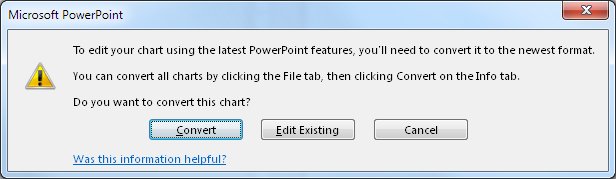
Spiegazione
Tutti i grafici creati in PowerPoint 2003 e versioni precedenti come oggetti Microsoft Graph. Pertanto, anche la maggior parte dei grafici think-cell fino a think-cell8 si basava su Microsoft Graph. A partire da PowerPoint 2007, Microsoft ha ritirato Graph e PowerPoint ora offre la possibilità di convertire i grafici Microsoft Graph esistenti in nuovi oggetti grafico di Office.
Soluzione
Verificare di avere installato e attivato la versione corrente di think-cell. think-cell converte i grafici in modo semplice e automatico.
Nel caso in cui non sia possibile utilizzare think-cell, selezionare Modifica esistente nella finestra di dialogo precedente per modificare il grafico e mantenere l'oggetto grafico Microsoft Graph precedente, oppure, in alternativa, scegliere di convertire il grafico nel formato più recente di Microsoft.
È possibile configurare PowerPoint 2007 e versioni successive in modo da non visualizzare la finestra di dialogo e tornare al normale comportamento delle precedenti versioni PowerPoint. Nota: In questo caso, PowerPoint inserirà un grafico Microsoft Graph precedente quando si fa clic sul pulsante Grafico integrato in PowerPoint.
Per disattivare la finestra di dialogo e fare in modo che PowerPoint usi il formato grafico precedente, aggiungere la seguente chiave (DWORD) al registro di sistema e impostare il valore su 1:
Office 2007:HKEY_CURRENT_USER\SOFTWARE\MICROSOFT\OFFICE\12.0\Common\Charting\MSGraphEnable- Office 2010 (32 bit e 64 bit):
HKEY_CURRENT_USER\SOFTWARE\MICROSOFT\OFFICE\14.0\Common\Charting\MSGraphEnable - Office 2013 (32 bit e 64 bit):
HKEY_CURRENT_USER\SOFTWARE\MICROSOFT\OFFICE\15.0\Common\Charting\MSGraphEnable - Office 2016 (32 bit e 64 bit):
HKEY_CURRENT_USER\SOFTWARE\MICROSOFT\OFFICE\16.0\Common\Charting\MSGraphEnable